Kako prilagoditi rukovanje događajima u Outlook.com kalendaru
Usluga e-pošte Outlook.com dijeli mnoge značajke koje se nalaze u radnoj verziji aplikacije. Na primjer, možete odabrati hoće li on slati potvrde za čitanje ako ih pošiljatelj traži.
No Outlook.com se također integrira s vašim kalendarom Outlook.com i postoji malo automatizacije koja se može dogoditi u određenim situacijama. Ako ste rezervirali let ili rezervirali hotel, možda ste primijetili da su ove stavke automatski dodane u kalendar kada ste primili e-poštu s potvrdom. Ako biste željeli da se to ne dogodi ili jednostavno želite biti u mogućnosti prilagoditi određene aspekte ove interakcije, pogledajte naš vodič o prilagođavanju rukovanja događajima Outlook.com u nastavku.
Kako odabrati što Outlook.com čini s događajima i kalendarom
Koraci u ovom članku izvedeni su u radnoj verziji web preglednika Google Chrome. Ispunjavanjem koraka u ovom vodiču prilagođavat ćete način na koji Outlook.com rukuje događajima koje otkriva u vašim e-porukama. Možete odabrati hoće li se određeni događaji, poput letova, rezervacija hotela i rezervacija restorana, automatski dodati u vaš kalendar kada ih Outlook.com otkrije u e-pošti.
1. korak: idite na https://www.outlook.com i prijavite se na svoj račun e-pošte za Outlook.com.
2. korak: Kliknite ikonu zupčanika u gornjem desnom kutu prozora.

Korak 3: Odaberite opciju Prikaži pune postavke na dnu izbornika.
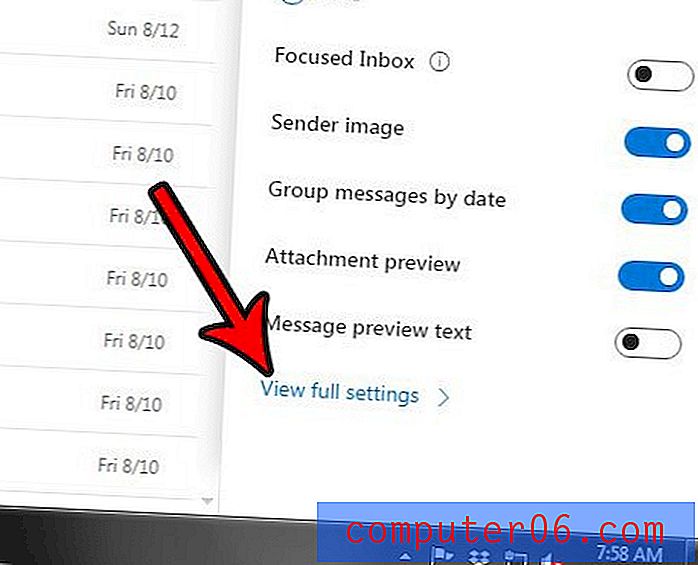
Korak 3: Kliknite opciju Kalendar na lijevoj strani izbornika.
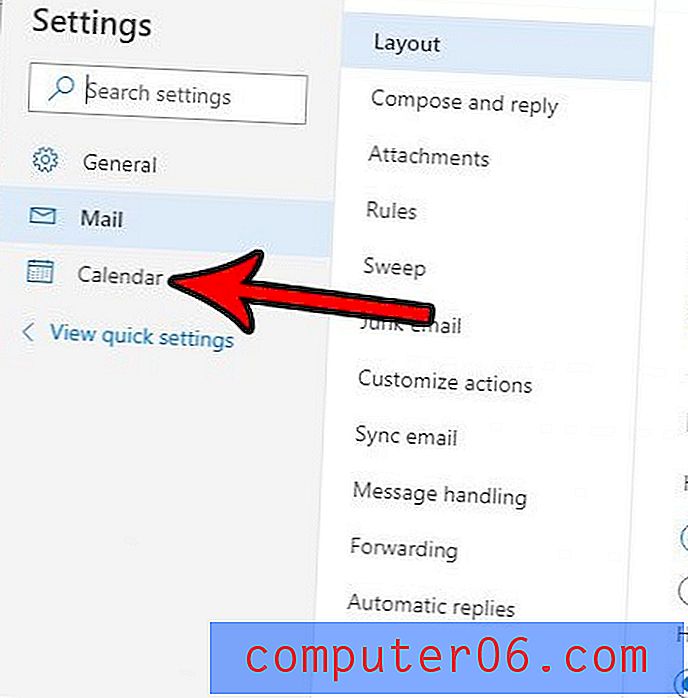
4. korak: u središnjem stupcu odaberite opciju Događaji s e-pošte .
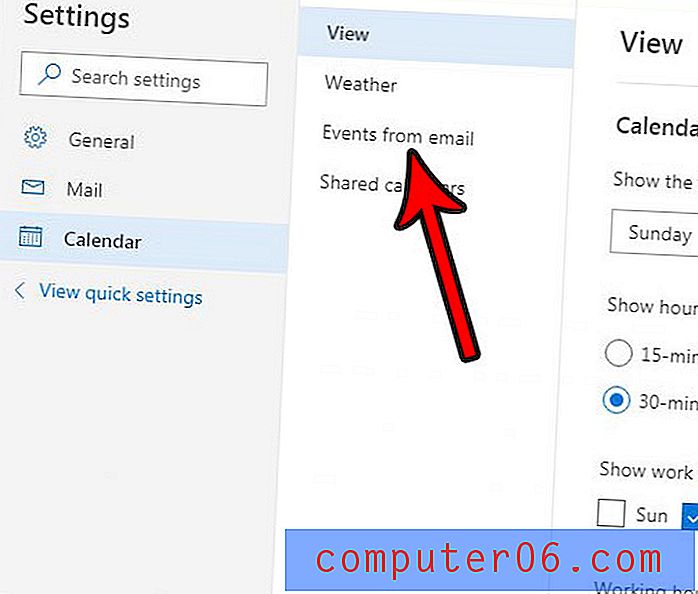
5. korak: prilagodite postavke u izborniku Događaji iz e-pošte, a zatim kliknite gumb Spremi u gornjem desnom kutu.
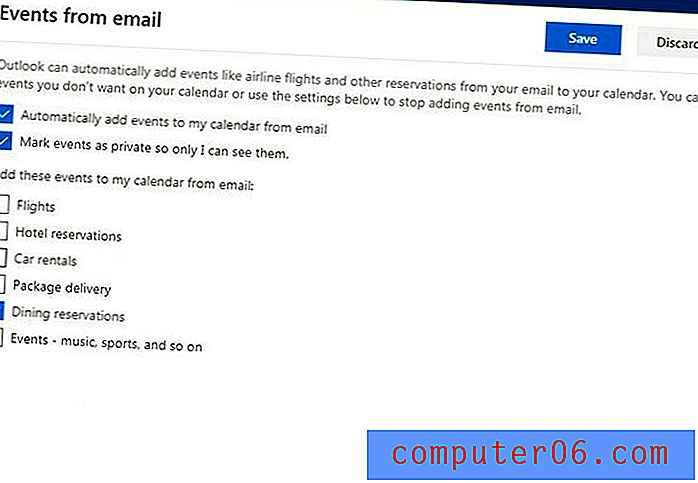
Otkrivate li da ponekad propustite vidjeti nove poruke e-pošte, jer Outlook.com neke od njih grupira? Saznajte kako zaustaviti grupiranje poruka putem razgovora na usluzi Outlook.com tako da sve vaše e-poruke budu pojedinačno navedene, bez obzira jesu li ili nisu dio postojećeg razgovora.



